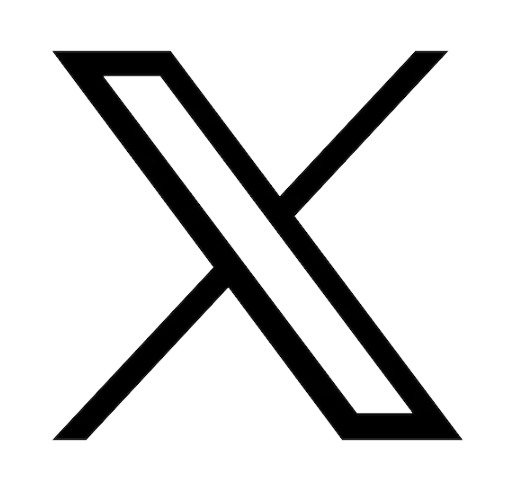Optimisation des paramètres d'affichage sur les moniteurs Asus pour le confort visuel
Nous passons de nombreuses heures à regarder des écrans, que ce soit pour le travail ou les jeux vidéo. Bien que les moniteurs Asus soient conçus avec une technologie de pointe pour offrir une qualité visuelle exceptionnelle, des réglages d'affichage inappropriés peuvent entraîner une fatigue oculaire, des maux de tête et une gêne. Si vous ressentez souvent un inconfort après de longues sessions devant votre écran, il est temps d'affiner les paramètres de votre moniteur Asus !
Ce guide vous aidera à ajuster la luminosité, le contraste et les paramètres de couleur, à activer les filtres de lumière bleue et à trouver la meilleure position ergonomique pour votre écran Asus. Que vous soyez graphiste, monteur vidéo, développeur ou même joueur passionné, ces conseils vous permettront de protéger vos yeux et d'améliorer votre confort visuel. Asus Accessories est fier de proposer des composants officiels Asus pour moniteurs ainsi que pour tous les appareils Asus – toujours fournis directement par le fabricant.
Pourquoi la santé visuelle est-elle importante ?
Avant d'examiner les paramètres d'affichage, comprenons pourquoi il est essentiel de protéger nos yeux. Une exposition prolongée aux écrans, notamment dans de mauvaises conditions d'éclairage ou avec des niveaux de luminosité élevés, peut entraîner :
-
Fatigue oculaire numérique (Syndrome de vision par ordinateur) : Vision floue, sécheresse oculaire, maux de tête et tensions après une utilisation prolongée.
-
Exposition à la lumière bleue : Une trop grande quantité de lumière bleue peut perturber le sommeil et accroître la fatigue.
-
Mauvaise ergonomie : Un positionnement incorrect du moniteur peut provoquer des douleurs cervicales et dorsales.
En effectuant quelques ajustements à votre moniteur Asus, vous pouvez améliorer la clarté, réduire l'éblouissement et préserver votre santé visuelle sans compromettre la qualité d'affichage.

Le moniteur ProArt PA32UCXR offre une reproduction précise des couleurs avec une profondeur de couleur 10 bits réelle et la technologie Quantum Dot – idéal pour l'édition photo et le design numérique.
1. Ajuster la luminosité et le contraste
Un écran trop lumineux ou trop sombre peut provoquer une fatigue oculaire, également appelée asthénopie. Votre moniteur doit être ajusté en fonction des conditions d'éclairage de votre pièce. Voici comment trouver le bon équilibre :
-
Luminosité : Ajustez votre luminosité de manière à ce que les zones blanches de l'écran paraissent naturelles — trop lumineuses, elles éblouissent ; trop sombres, elles fatiguent les yeux.
-
Contraste : Un contraste élevé améliore la netteté et la clarté. Visez 60 à 80 % de contraste sur les moniteurs Asus pour un affichage net sans fatiguer vos yeux.
-
Éclairage ambiant : Évitez de placer votre écran en plein soleil ou dans une pièce sombre — ces extrêmes augmentent la fatigue visuelle.
Astuce : Si vous travaillez dans un environnement sombre, réduisez légèrement la luminosité de votre écran et activez le mode Eye Care d'Asus pour ajuster automatiquement les niveaux de luminosité.
2. Activer les filtres de lumière bleue
La lumière bleue des écrans peut fatiguer les yeux et perturber le sommeil. Heureusement, les moniteurs Asus intègrent des filtres de lumière bleue pour atténuer ces effets. Voici comment les activer :
-
Utiliser le filtre de lumière bleue Asus :
-
Accédez au menu OSD en appuyant sur le bouton de réglage du moniteur.
-
Allez dans Filtre de lumière bleue et sélectionnez un niveau de confort.
-
Niveau 1 pour la navigation Web, Niveau 2 pour l'édition de documents, Niveau 3 pour la lecture prolongée et Niveau 4 pour les environnements peu éclairés.
-
-
Mode nuit sous Windows/macOS : Si votre moniteur ne possède pas de filtre intégré, activez le Night Light de Windows ou le Night Shift de macOS.
Astuce : Réduire l'exposition à la lumière bleue en soirée aide à prévenir les troubles du sommeil.
3. Régler la température des couleurs
La température des couleurs influence l'apparence « chaude » ou « froide » de votre écran. Un réglage plus chaud (teinte jaunâtre) est plus doux pour les yeux, tandis qu'un réglage plus froid (teinte bleuâtre) est plus agressif, mais peut être préférable pour des tâches nécessitant une grande précision des couleurs.
-
Pour un usage général, réglez la température des couleurs entre 5000K et 6500K pour un blanc naturel et une expérience visuelle plus agréable.
-
Si vous travaillez en conception graphique ou en retouche photo, vous devrez peut-être ajuster la température à 6500K-7500K pour des couleurs plus fidèles.
-
La plupart des moniteurs Asus ProArt et moniteurs TUF Gaming disposent de profils de couleurs personnalisables—ajustez-les selon vos besoins.
Astuce : Les moniteurs Asus offrent souvent un mode sRGB, qui équilibre naturellement les couleurs pour les longues sessions de travail. Essayez de l'activer pour la conception et le travail bureautique.

Le moniteur gaming ROG Swift PG27UQR offre un taux de rafraîchissement ultra-rapide de 160 Hz pour une expérience de jeu immersive.
4. Positionner votre moniteur Asus de manière ergonomique
Le placement de votre écran est aussi important que ses réglages. Une mauvaise ergonomie peut entraîner des douleurs au cou et au dos. Suivez ces bonnes pratiques :
-
Hauteur du moniteur : Le haut de votre écran doit être au niveau des yeux ou légèrement en dessous.
-
Distance : Placez-vous à environ 50-75 cm de votre écran (environ une longueur de bras).
-
Inclinaison et angle : Inclinez légèrement le moniteur au niveau de la charnière vers l'arrière (10 à 20 degrés) pour minimiser l'éblouissement.
-
Configuration double écran : Si vous utilisez deux écrans, positionnez-les à hauteur et angle égaux pour réduire les mouvements du cou.
Astuce : Utiliser un support de moniteur Asus ou un bras ajustable permet d'affiner le positionnement pour un meilleur confort.
5. Réduire l'éblouissement et les reflets
L'éblouissement et les reflets forcent vos yeux à s'adapter en permanence, entraînant une fatigue et des maux de tête. Voici comment atténuer ces effets :
-
Utiliser un filtre anti-reflet : Si votre espace de travail est très lumineux, envisagez un film anti-reflet.
-
Ajuster l'éclairage de la pièce : Diminuez l'éclairage direct au plafond et utilisez des lumières ambiantes douces.
-
Repositionner votre écran : Évitez de placer votre moniteur face à une fenêtre ou sous une source lumineuse intense.
Astuce : De nombreux moniteurs Asus intègrent un revêtement anti-reflet. Si vous souffrez de reflets gênants, envisagez un modèle équipé de cette technologie.
6. Faites des pauses et appliquez la règle du 20-20-20
Même avec les meilleurs réglages, une exposition prolongée à l'écran peut provoquer de la fatigue. Pour préserver vos yeux :
-
Appliquez la règle du 20-20-20 : toutes les 20 minutes, regardez un objet à 6 mètres de distance pendant 20 secondes.
-
Clignez des yeux fréquemment pour éviter la sécheresse oculaire.
Utilisez le mode Asus Splendid (disponible sur certains moniteurs Asus) pour alterner entre les paramètres réduisant la fatigue oculaire lors des sessions prolongées.

Si vous avez endommagé la bordure de votre moniteur, remplacez-la par une pièce neuve et officielle disponible sur notre site.
Améliorez votre configuration Asus
Si vous passez de longues heures sur un moniteur Asus, envisagez d'optimiser votre espace de travail avec des accessoires adaptés :
Supports et bras de moniteur – Ajustez votre écran à la hauteur idéale.
Câbles d'affichage (HDMI, VGA, DisplayPort) – Assurez-vous d'une image nette et stable sans scintillement.
Haut-parleurs intégrés et caméras – Améliorez la qualité de vos appels vidéo.
Charnières de remplacement et pièces de moniteur – Garantissez la stabilité et la durabilité de votre écran.
Trouvez tout ce dont vous avez besoin pour moderniser votre station de travail chez Asus Accessories ! Soyez rassuré : toutes nos pièces sont garanties 12 mois et proviennent directement d'Asus pour une compatibilité parfaite.
Profitez de produits 100 % officiels Asus, d'une livraison rapide et d'un paiement sécurisé. Nous sommes spécialistes des pièces détachées Asus depuis plus de 20 ans.